
- •Гэри Розенцвейг
- •Посвящение
- •Благодарности
- •Ждем ваших отзывов и пожеланий!
- •Введение
- •Об этой книге
- •Для кого предназначена эта книга
- •Аниматоры
- •Профессиональные разработчики Web‑сайтов
- •Студенты
- •Что вы должны знать
- •Чему вас научит эта книга
- •Изучение ActionScript
- •Создание игр во Flash
- •Использование готовых игр
- •Условные обозначения
- •Обновления и контактная информация
- •Желаю приятного прочтения
- •Глава 1 Инструменты Flash, используемые для создания игр
- •Интерфейс Flash
- •Главное окно Flash
- •Пункты меню
- •Меню File
- •Меню Edit
- •Меню View
- •Меню Insert
- •Меню Modify
- •Меню Text
- •Меню Control
- •Меню Window
- •Окно справки
- •Создание кнопок
- •Временная шкала кнопки
- •Пример кнопки
- •Создание текста
- •Свойства текста
- •Динамический текст
- •Редактируемый текст
- •Импорт мультимедийных элементов во Flash
- •Растровые изображения
- •Организация ролика
- •Библиотека
- •Нерабочая область
- •Подготовка ролика к публикации
- •Список заключительных проверок
- •Публикация
- •Размещение Flash‑ролика в сети
- •Глава 2 Введение в ActionScript
- •Урок 1. Что такое код ActionScript и где его размещать
- •Сценарии кадра
- •Сценарии для кнопок
- •Сценарии клипов
- •Урок 2. Использование окна Actions
- •Урок 3. Ваша первая программа на ActionScript
- •Урок 4. Контроль воспроизведения ролика
- •Урок 5. Создание кнопок для пользователя
- •Урок 6. Анимация при помощи ActionScript
- •Урок 7. Возможность управления клипами пользователем
- •Урок 8. Использование переменных
- •Урок 9. Выполнение операций
- •Урок 10. Условные выражения
- •Урок 11. Циклы
- •Урок 12. Текст и строки
- •Урок 13. Создание функций
- •Урок 14. Массивы
- •Глава 3 Элементы ActionScript для создания игр
- •Урок 15. Контроль воспроизведения клипа
- •Урок 16. Управление свойствами клипа
- •Урок 17. Применение метода «Перетащи и положи» к клипам
- •Урок 18. Клипы и уровни
- •Урок 19. Копирование клипов
- •Урок 20. Управление несколькими клипами
- •Создание клипа сценария
- •Обработчики событий
- •Урок 21. Пересечение объектов
- •Урок 22. Изменения содержимого экранас помощью клипов
- •Урок 23. Ввод команд с клавиатуры
- •Урок 24. Воспроизведение звука
- •Глава 4 Процесс создания игры
- •Flash и игры
- •Недостатки
- •Достоинства
- •Элементы игры
- •Окно загрузки
- •Титульное окно
- •Правила
- •Окно завершения игры
- •Программирование
- •Анализ задачи
- •Правила программирования
- •Отладка
- •Тестирование
- •Вопросы авторских прав
- •Изменение игр, рассматриваемых в данной главе
- •Изменение графики
- •Изменение кода ActionScript
- •Объединение игр
- •Глава 5 Создание визуальных эффектов
- •Увеличение кнопок
- •Задача проекта
- •Подготовка ролика
- •Создание кода
- •К сведению
- •Другие возможности
- •Вращающаяся и изменяющая цвета спираль
- •Задача проекта
- •Объект Color
- •Трансформация цветов
- •Подготовка ролика
- •Смена цветов и вращение
- •К сведению
- •Подготовка ролика
- •Создание кода
- •К сведению
- •Другие возможности
- •Перемещение букв
- •Задача проекта
- •Подготовка ролика
- •Создание кода
- •К сведению
- •Другие возможности
- •След от курсора
- •Задача проекта
- •Подготовка ролика
- •Создание кода
- •К сведению
- •Другие возможности
- •Эффект трехмерности
- •Задача проекта
- •Углы куба
- •Добавление ребер
- •Другие возможности
- •Глава 6 Игрушки и безделушки
- •Волшебный хрустальный шар
- •Задача проекта
- •Подготовка ролика
- •Создание кода
- •К сведению
- •Подготовка ролика
- •Создание кода
- •Другие возможности
- •Подготовка ролика
- •Создание кода
- •Другие возможности
- •Создание кода
- •Другие возможности
- •Игра" Жизнь"
- •Задача проекта
- •Подготовка ролика
- •Создание кода
- •К сведению
- •Другие возможности
- •Глава 7 Игрушки‑конструкторы
- •Составь лису методом «Перетащи и положи»
- •Создай лису методом «Нажми и измени»
- •Задача проекта
- •Создание кода
- •К сведению
- •Создание полной программы рисования
- •Добавление кнопок Clear и Print
- •К сведению
- •Другие возможности
- •Музыкальный миксер
- •Задача проекта
- •Подготовка ролика
- •Создание кода
- •К сведению
- •Другие возможности
- •Танцующая Лиса
- •Задача проекта
- •Подготовка ролика
- •Создание кода
- •К сведению
- •Другие возможности
- •Глава 8 Игры типа "Найди и нажми"
- •Найди лису
- •Задача проекта
- •Подготовка ролика
- •Создание кода
- •К сведению
- •Другие возможности
- •Поймай лису
- •Задача проекта
- •Подготовка ролика
- •Создание кода
- •К сведению
- •Другие возможности
- •Подстрели лису
- •Задача проекта
- •Подготовка ролика
- •Создание кода
- •К сведению
- •Другие возможности
- •Охота на лис
- •Задача проекта
- •Подготовка ролика
- •Создание кода
- •К сведению
- •Другие возможности
- •Глава 9 Игры типа "Поймай или пропусти"
- •Поймай яблоко
- •Задача проекта
- •Подготовка ролика
- •Создание кода
- •К сведению
- •Другие возможности
- •Поймай хорошее яблоко
- •Задача проекта
- •Подготовка ролика
- •Создание кода
- •К сведению
- •Другие возможности
- •Сплав на байдарке
- •Задача проекта
- •Подготовка ролика
- •Создание кода
- •К сведению
- •Другие возможности
- •Задача проекта
- •Подготовка ролика
- •Создание кода
- •К сведению
- •Другие возможности
- •Глава 10 Игры типа "Прицелься и выстрели"
- •Стрельба по воздушным шарам
- •Задача проекта
- •Подготовка ролика
- •Создание кода
- •К сведению
- •Другие возможности
- •Стрельба с прицелом
- •Задача проекта
- •Подготовка ролика
- •Создание кода
- •К сведению
- •К сведению
- •Другие возможности
- •Глава 11 Игры с мячом и битой
- •Стена и мяч
- •Задача проекта
- •Подготовка ролика
- •Создание кода
- •К сведению
- •Другие возможности
- •Мяч и бита
- •Задача проекта
- •Подготовка ролика
- •Создание кода
- •К сведению
- •Другие возможности
- •Бита и блоки
- •Задача проекта
- •Подготовка ролика
- •Создание кода
- •К сведению
- •Другие возможности
- •Бита и блоки: три измерения
- •Задача проекта
- •Подготовка ролика
- •Создание кода
- •К сведению
- •Задача проекта
- •Подготовка ролика
- •Создание кода
- •К сведению
- •Другие возможности
- •Викторина с учетом времени
- •Задача проекта
- •Подготовка ролика
- •Создание кода
- •К сведению
- •Подготовка ролика
- •Создание кода
- •К сведению
- •Другие возможности
- •Криптограмма
- •Задача проекта
- •Подготовка ролика
- •Создание кода
- •К сведению
- •Другие возможности
- •Глава 13 Мозаика
- •Задача проекта
- •Подготовка ролика
- •Создание кода
- •Другие возможности
- •Пятнашки
- •Задача проекта
- •Подготовка ролика
- •Создание кода
- •К сведению
- •Другие возможности
- •Игра совпадений
- •Задача проекта
- •Подготовка ролика
- •Создание кода
- •К сведению
- •Другие возможности
- •Найди картинку
- •Задача проекта
- •Подготовка ролика
- •Создание кода
- •К сведению
- •Другие возможности
- •Глава 14 Головоломки
- •Игра на развитие памяти
- •Подготовка ролика
- •Создание кода
- •К сведению
- •Другие возможности
- •Дедукция
- •Задача проекта
- •Подготовка ролика
- •Создание кода
- •К сведению
- •Другие возможности
- •Задача проекта
- •Подготовка ролика
- •Создание кода
- •Другие возможности
- •Рекурсивные блоки
- •Задача проекта
- •Подготовка ролика
- •Создание кода
- •К сведению
- •Другие возможности
- •Глава 15 Казино и карточные игры
- •Игровой автомат
- •Задача проекта
- •Подготовка ролика
- •Создание кода
- •К сведению
- •Другие возможности
- •Видеопокер
- •Задача проекта
- •Подготовка ролика
- •Создание кода
- •К сведению
- •Другие возможности
- •Игра в очко, или двадцать одно
- •Задача проекта
- •Подготовка ролика
- •Создание кода
- •К сведению
- •Другие возможности
- •Пасьянс «Пирамида»
- •Задача проекта
- •Подготовка ролика
- •Создание кода
- •К сведению
- •Другие возможности
- •Глава 16 Аркады
- •Космический бой
- •Задача проекта
- •Подготовка ролика
- •Создание кода
- •К сведению
- •Другие возможности
- •Астероиды
- •Задача проекта
- •Подготовка ролика
- •Создание кода
- •К сведению
- •Другие возможности
- •Погоня в лабиринте
- •Задача проекта
- •Подготовка ролика
- •Создание кода
- •К сведению
- •Другие возможности
- •Луноход
- •Задача проекта
- •Подготовка ролика
- •Создание кода
- •К сведению
- •Другие возможности
- •Платформенный скроллер
- •Задача проекта
- •Подготовка ролика
- •Создание кода
- •К сведению
- •Другие возможности
- •Глава 17 Сложные приемы
- •Выполнение и оптимизация
- •Использование альтернативных возможностей
- •Установление контрольных точек
- •Выбор лучшей альтернативы
- •Оптимизация в ActionScript
- •Экран загрузки
- •Создание полосы загрузки
- •Сложные экраны загрузки
- •Другие типы экранов загрузки
- •Защита от копирования
- •Как и почему воруют игры
- •Как предотвратить воспроизведение игры с другого компьютера
- •Как обойти защиту от копирования
- •Другие методы защиты
- •Список лучших игроков
- •Как работает список лучших игроков
- •Программы на языке Perl
- •Демонстрация списка лучших игроков
- •Добавление списка лучших игроков в игру
- •Сложности применения списка лучших игроков
- •Определение версии Flash‑плагина
- •Как узнать версию плеера
- •Требуемые версии
- •Возможности Flash 8‑плеера
- •Приложение a Ресурсы сети Internet для Flash‑разработчика
- •Приложение b Краткий экскурс в историю игр
- •От игры «Senet» до "Space War
- •Эволюция настольных игр
- •Военные и ролевые игры
- •От «Space War» к «Pong»
- •От «Pong» к "Pac‑Man
- •Появление домашних игровых видеоприставок
- •Игры покоряют компьютеры
- •Сетевые компьютерные игры
- •Дополнительная литература
Использование альтернативных возможностей
Основная концепция оптимизации – существование нескольких путей выполнения одной и той же задачи. Для большинства случаев это действительно так. Например, если вы хотите переместить графический объект с одной стороны рабочего поля на другую, можно использовать анимацию движения (motion tween) или написать код на языке ActionScript.
Когда вы создаете что‑либо в программе Flash, у вас есть две альтернативы. Первая – выполнение одной задачи разными способами. Например, результат перемещения графического объекта с помощью построения промежуточных изображений или ActionScript одинаков.
Другая альтернатива – изменение программы, чтобы результат был похож, но все‑таки отличался. Например, если графический объект движется по экрану слишком медленно, можно его уменьшить, и теоретически скорость его перемещения возрастет.
Ключ к успеху оптимизации состоит в том, что вы должны четко представлять себе существующие альтернативы и тщательно взвесить их преимущества и недостатки. Для определения преимуществ можно воспользоваться техникой, которая называется "установление контрольных точек".
Установление контрольных точек
Исходный файл: Benchmarkl.fla
Если вы хотите сравнить два альтернативных варианта увеличения скорости, вам нужно как‑то ее измерить. Конечно, вы можете определить скорость на глаз: когда объект движется быстрее; но такой способ не очень точен. Установление контрольных точек позволяет выяснить, какая из альтернатив работает быстрее и насколько.
Обычно с помощью контрольных точек сравниваются две или более альтернатив при выполнении одинаковых или аналогичных задач. В каждом случае засекается время в начале и конце выполнения задания.
В результате вы определяете, сколько времени необходимо на выполнение этого задания. Проведя несложные математические расчеты, вы можете преобразовать эту величину в скорость воспроизведения ролика, то есть количество кадров в секунду (fps – frames per second).
В качестве примера возьмите какой‑либо графический объект, перемещающийся через рабочее поле. На рис. 17.1 в центре экрана изображена лиса в тот момент, когда бежит справа налево.
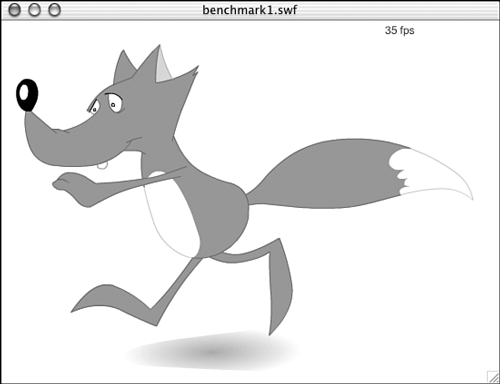
Рисунок 17.1. В течение 30 кадров большая лиса бежит справа налево
Индикатор в правом верхнем углу рис. 17.1 показывает, что скорость этого ролика составляет 35 кадров в секунду. На самом деле ролику задана скорость 120 кадров в секунду. 35 кадр/сек – реальный результат работы Flash‑проигрывателя, который воспроизводит анимацию.
Для того чтобы в верхнем правом углу отображалась надпись "35 fps", необходимо добавить небольшой фрагмент кода. В первый кадр кода надо поместить следующую строчку, чтобы запомнить время начала анимации:
startTime = getTimer();
В последнем, 30‑м кадре, программа, используя время начала и конца анимации, подсчитывает, сколько миллисекунд заняло ее воспроизведение. Полученная величина отображается в текстовом поле.
totalTime = getTimer() – startTime;
totalFrames = 30;
fps = totalFrames/(totalTime/1000);
readout = int(fps) + "fps";
Результат работы этого кода можно увидеть в ролике Benchmark1.fla, размещенном на Web‑сайте поддержки книги. Когда я проигрывал ролик на своем Макинтоше в окне предварительного просмотра, результат варьировал от 33 до 35 кадр/сек20. Скорость также зависит от изменения масштаба. Попробуйте изменить масштаб в окне предварительного просмотра и посмотрите, как изменится скорость ролика.
Совет
Важно помнить, что максимальная скорость, которую может предоставить Flash в таких случаях, – 120 кадр/сек. Если вы укажете скорость по умолчанию, равную, скажем, 12 кадр/сек, анимация будет проигрываться только с этой скоростью или медленнее. Даже если один способ будет быстрее другого, вы не заметите никакой разницы, так как в обоих случаях скорость окажется равна 12 кадр/сек.
Рисунок 17.1 был получен при проигрывании ролика в окне предварительного просмотра. Что же произойдет, если открыть окончательный swf‑файл с помощью Flash‑проигрывателя вне программы Flash? Вы получите несколько лучший результат, примерно 42 кадр/сек. То есть ролик воспроизводится Flash‑проигрывателем быстрее, чем в окошке предварительного просмотра. Проигрывание Flash‑ролика в браузере (Internet Explorer 5.1) дает меньшую скорость – примерно 22 кадр/сек.
Конечно, эти числа имеют значение только при сравнении друг с другом. Когда те же действия производились на других компьютерах (как под управлением ОС Windows, так и Macintosh), результаты были другими: где‑то ролик проигрывался быстрее, где‑то – медленнее. Вы даже не можете быть уверены, что скорость анимации будет одинаковой на другом компьютере того же производителя и такой же модели. У компьютера может быть другое разрешение, на нем могут больше работать в сети (это уменьшит скорость воспроизведения ролика при загрузке из сети), или диск может быть больше фрагментирован. Проводить тест установления контрольных точек имеет смысл только на одинаковых компьютерах при одинаковых условиях.
